Groove Musicin kaatumisten vianmääritys Windows 11/10:ssä
Windows 10 : n oletusmusiikkisoitinsovellus Groove Music tarjoaa minimalistisen muotoilun ja hyviä kirjastonhallintavaihtoehtoja. Kaikista parannuksista huolimatta jotkut käyttäjät kokevat usein kaatumisia ja sammutuksia Groove Musicin avulla Windows 10:ssä . Ongelma johtuu pääasiassa sovellusvirheestä tai väärästä asetuksesta.

Groove Music kaatuu (Groove Music Crashes)Windows 11/10 :ssä
Jos Groove Music Player kaatuu tai ei toimi, ei avaudu tai ei toista Windows 10:ssä, korjaa ongelma noudattamalla näitä vianetsintäohjeita.
1] Tarkista sovellusasetukset
Tarkista(Check) , onko kellonaika, päivämäärä, kieli ja alueasetukset asetettu oikein. Paina Win+I avataksesi Windowsin(Windows Settings) asetusnäytön ja valitse Aika ja kieli(Time & language) . Säädä sitten asetukset oikein.
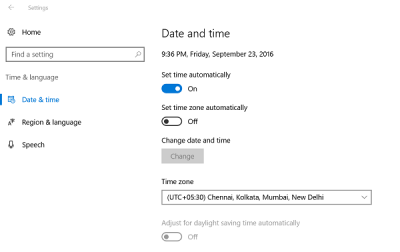
2] Tyhjennä Temp-kansio
Paina (Press)Win+R avataksesi Suorita-valintaikkunan. Kirjoita avautuvaan ikkunaan Temp ja paina Enter. Jos näet Sinulla ei ole lupaa(You don’t have permission) -viestin, napsauta Jatka(Continue) ja jatka.
Paina seuraavaksi Ctrl+A valitaksesi kaikki tiedostot ja kansiot. Napsauta sitten niitä hiiren kakkospainikkeella ja valitse Poista(Delete) - vaihtoehto. Jos näyttöön tulee viesti "jotkut tiedostot tai kansiot ovat muiden sovellusten käytössä, valitse Ohita(Skip) .
3] Palauta oletuskirjastot
Avaa Windowsin Resurssienhallinta(Windows Explorer) . Valitse vasemmasta ruudusta Kirjastot(Libraries) . Jos Kirjastot(Libraries) - vaihtoehto ei näy sinulle tai sitä ei näy Windowsin Resurssienhallinnassa(Windows Explorer) , napsauta Näytä(View) näytön yläreunasta.
Valitse nyt Navigointiruudun(Navigation) avattavasta valikosta Näytä kirjastot -vaihtoehto.
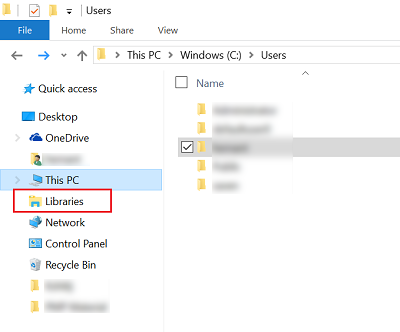
Napsauta sitten hiiren kakkospainikkeella jokaista kirjastoa ( Asiakirjat(Documents) , Kuvat(Pictures) , Musiikki(Music) ja Videot(Videos) ) ja napauta tai napsauta sitten Poista(Delete) .
Napsauta nyt vasemmassa ruudussa hiiren kakkospainikkeella ja valitse sitten Palauta oletuskirjastot(Restore default libraries) . Tämä luo kirjastot uudelleen ja kaikki kirjastokansioiden tiedot ovat taas käytettävissä Windowsin Resurssienhallinnan(Windows Explorer) kautta .
4] Palauta Groove Music
Palauta kaikki Groove Musicin(Groove Music) oletusasetukset Reset-sovelluksen avulla.(Reset app)
5] Asenna Groove Music -sovellus uudelleen
Käytä ilmaista 10AppsManageria Groove Music -sovelluksen asentamiseen uudelleen yhdellä napsautuksella!
Kerro meille, jos jokin täällä auttoi sinua.(Let us know if anything here helped you.)
Related posts
Kuinka vaihtaa Dark Mode -teeman taustaksi Groove Musicissa
Virhe 0x80004005 toistettaessa musiikkia Groove Musicissa Windows 10:ssä
VLC Windows Storelle vs Groove Music: Kumpi on parempi?
Kuinka asettaa Artist Art Groove Musicista lukitusnäytöksi ja taustakuvaksi
Taajuuskorjaimen käyttäminen Groove Musicissa Windows 10:ssä
Suojattua yhteyttä ei voi muodostaa - Google Play Musiikki
Paras ilmainen musiikkisoitin sanoitusten latausohjelmalla Windows 10:lle
PianoRollComposerin avulla voit säveltää MIDI-musiikkia helposti
Parhaat taustamusiikkisovellukset äänen toistamiseen Xbox Onella
Kuinka ladata musiikkia verkossa laillisesti
Musiikin toistaminen Groove Music -sovelluksella Windowsille
Kuinka siirtää Google Play -musiikkisi YouTube Musiciin
Metadatan lisääminen musiikkiin Windows 10:n Tag Complete -sovelluksella
Kuinka lisätä musiikkia, tehosteita ja parannuksia Instagram-keloille
Kuinka muuntaa pelkkää tekstiä nuottikirjoituksen PDF-muotoon Windows PC:ssä
Poista Groove Musicin asennus kokonaan Windows 10:stä
Kuinka toistaa musiikkia kaiuttimien kautta, kun käytät kuulokkeita PC:llä
Kuinka ladata ilmaista musiikkia YouTube-äänikirjastosta
LabChirp on ilmainen Sound Effect Generator -ohjelmisto Windows PC:lle
Kuinka lisätä nuotit ja symbolit Word-asiakirjaan
